Функция Excel RAND
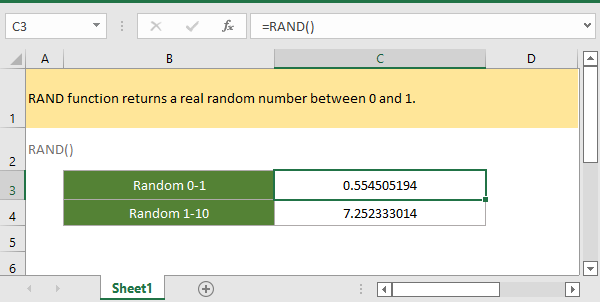
Если вы хотите следовать за этим руководством, пожалуйста, скачайте пример таблицы.
Описание
Функция Excel RAND возвращает случайное вещественное число между 0 и 1. Результат исключает 0 и 1. Каждый раз функция RAND возвращает новое случайное число при изменении или открытии листа.
Синтаксис и аргументы
Синтаксис формулы
Аргументы
У функции RAND нет аргументов.
Возвращаемое значение
Функция RAND возвращает вещественное число.
Примечания
1. Функция RAND вычисляет новый результат при изменении листа. Если вы хотите остановить изменение результата, скопируйте и вставьте результат как значение, чтобы преобразовать его в статический результат.
2. Если вы хотите использовать случайное число, возвращаемое функцией RAND, в других формулах, чтобы предотвратить изменение результата при нажатии клавиши Enter, вы можете использовать клавишу F9 для получения результата, что превратит результат формулы в статическое значение.
3. Функция RAND возвращает вещественное число меньше 1 и больше 0.
Версия
Excel 2003
Использование и примеры
Пример 1: базовое использование
Чтобы получить случайное число между 0 и 1, выберите ячейку и введите формулу:
=RAND()
Нажмите клавишу Enter, чтобы получить случайное число.
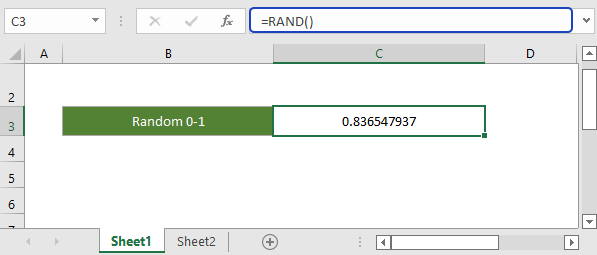
Пример 2: получение случайного числа между двумя значениями
Функция RAND также может получить случайное вещественное число между двумя указанными значениями.
Общая формула
=RAND()*(b-a)+a
b — это верхнее значение в диапазоне значений, a — нижнее значение, возвращаемый результат меньше b, но больше a.
Чтобы получить случайное число между 0 и 1, выберите ячейку и введите формулу:
=RAND()*(10-1)+1
Нажмите клавишу Enter, чтобы получить случайное число.
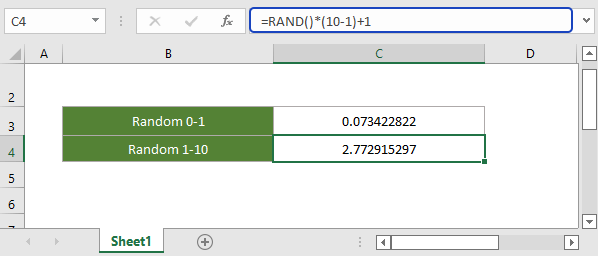
Пример 3: получение случайных чисел в выбранном диапазоне
Если вы хотите получить случайные числа в выбранном диапазоне сразу, выберите диапазон, введите функцию RAND в строку формул, затем удерживайте Ctrl и нажмите клавишу Enter.
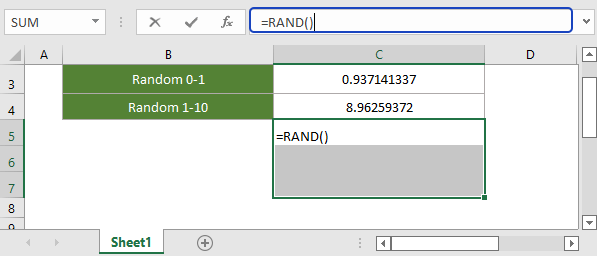
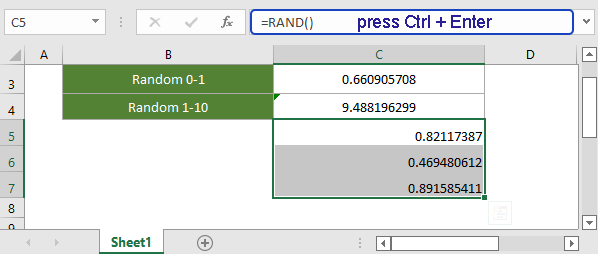
Связанные функции:
Функция Excel FACT
Функция FACT возвращает факториал заданного числа. Например, FACT(5)=120, что эквивалентно 5 x 4 x 3 x 2 x 1.
Функция Excel FACTDOUBLE
Функция FACTDOUBLE возвращает двойной факториал заданного числа. Например, FACTDOUBLE(5)=15, что эквивалентно 5 x 3 x 1.
Функция Excel FLOOR
Функция FLOOR округляет заданное число вниз до ближайшего кратного указанному значению.
Функция Excel FLOOR.MATH
Функция Excel FLOOR.MATH округляет заданное число вниз до ближайшего целого числа или ближайшего кратного указанному значению.
Лучшие инструменты для повышения производительности Office
Kutools для Excel - Помогает вам выделиться из толпы
| 🤖 | KUTOOLS AI Помощник: Революционизируйте анализ данных на основе: Интеллектуальное выполнение | Генерация кода | Создание пользовательских формул | Анализ данных и создание диаграмм | Вызов функций Kutools… |
| Популярные функции: Поиск, Выделение или Отметка дубликатов | Удалить пустые строки | Объединить столбцы или ячейки без потери данных | Округлить без формулы ... | |
| Супер VLookup: Множественные критерии | Множественные значения | На нескольких листах | Распознавание нечетких соответствий... | |
| Расширенный раскрывающийся список: Простой раскрывающийся список | Зависимый раскрывающийся список | Раскрывающийся список с множественным выбором... | |
| Управление столбцами: Добавить определенное количество столбцов | Переместить столбцы | Переключить статус видимости скрытых столбцов | Сравнить столбцы для выбора одинаковых и разных ячеек ... | |
| Основные функции: Сетка фокусировки | Дизайн листа | Улучшенная строка формул | Управление книгами и листами | Библиотека автотекста (Авто текст) | Выбор даты | Объединить данные | Шифрование/Расшифровка ячеек | Отправка писем по списку | Супер фильтр | Специальный фильтр (фильтр жирного/курсивного/зачеркнутого текста...) ... | |
| Топ-15 наборов инструментов: 12 инструментов для работы с текстом (Добавить текст, Удалить определенные символы ...) | 50+ типов диаграмм (Диаграмма Ганта ...) | 40+ практических формул (Расчет возраста на основе даты рождения ...) | 19 инструментов вставки (Вставить QR-код, Вставить изображение по пути ...) | 12 инструментов преобразования (Преобразовать в слова, Конвертация валюты ...) | 7 инструментов объединения и разделения (Расширенное объединение строк, Разделить ячейки Excel ...) | ... и многое другое |
Kutools для Excel имеет более 300 функций, гарантируя, что то, что вам нужно, находится всего в одном клике...
Office Tab - Включите работу с вкладками в Microsoft Office (включая Excel)
- Один щелчок, чтобы переключаться между десятками открытых документов!
- Сократите сотни кликов мышью каждый день, попрощайтесь с болью в руке от мыши.
- Повышает вашу продуктивность на 50% при просмотре и редактировании нескольких документов.
- Добавляет эффективные вкладки в Office (включая Excel), как в Chrome, Edge и Firefox.
